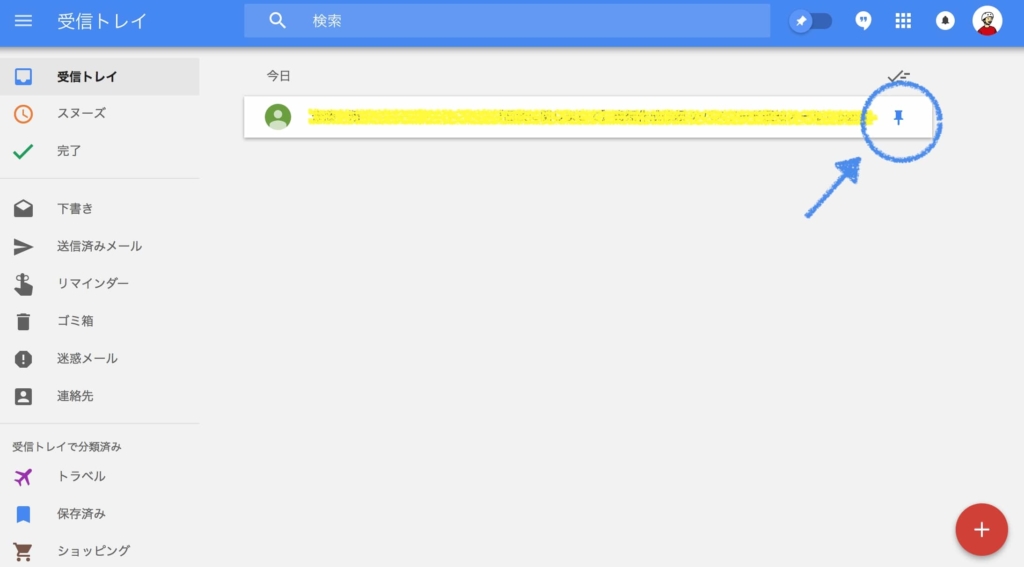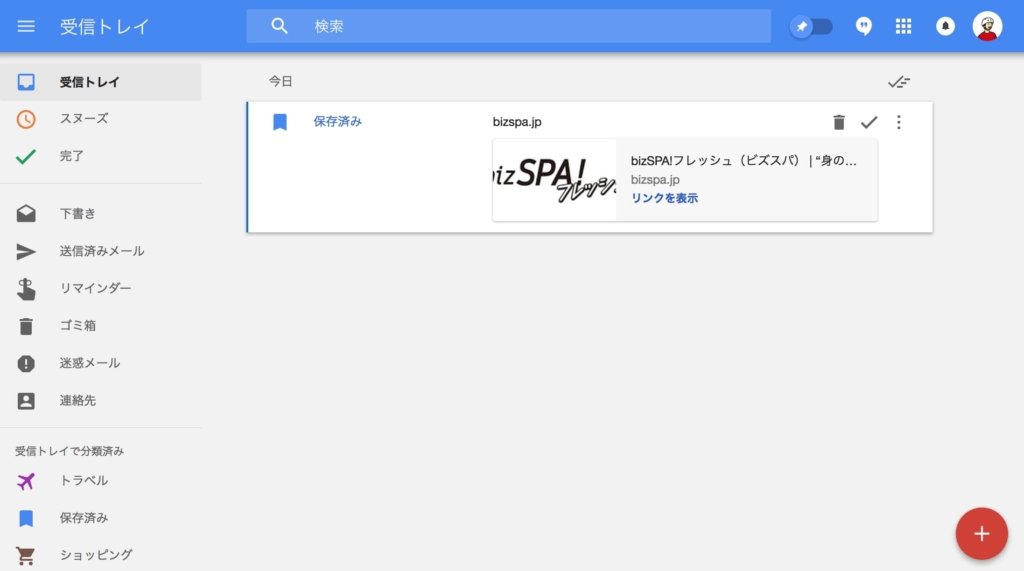Gmailの「大事なメールが埋もれちゃう」問題を解決するコツ
後で読むメールを固定する
スヌーズ機能を使って一時的に忘れるのではなく、もっとカジュアルに後で処理しようと思うメールもあります。そんなときは画鋲のマークを押せば受信トレイにピン止めされます。
ピン止めされたメールはアーカイブにはできないようになっているので安心です。返信しないといけないけど少し調べないと返信ができないメールなど、一時的にピンで固定すると、忘れないし、便利です。
まとめて完了(アーカイブ)が気持ちいい
毎時間ごとに届く自分にはあまり関係のないメール。数日間、放置するとメールボックスがスゴいことになって大事なメールが埋もれてしまいますよね?
inboxはあらかじめ大まかにカテゴリー分けしてくれるので、完了(アーカイブ)の仕方も簡単です。Socialのカテゴリーや、Promotionのカテゴリーを開いて、必要だと思うメールだけざっと確認します。
タイトルを見れば、必要かどうかは分かるので必要なメールだけピンのボタンを押して固定して上にある2重のチェックマークを押すと、入れられないメールが一気に完了(アーカイブ)一瞬です。
この機能はGmailにはないので、ぜひGmailにもつけてほしいですね。
後で見ようと決めたサイトもinboxで管理
こんなに気持ちよくメールの処理ができるならタスク管理ツールとして使いたいと感じますよね? inboxにはメールの処理の他に後で見たいサイトの管理もできます。
設定は簡単で、iPhone、Androidの場合後で見たいサイトのURLをコピーしてinboxを開きます。すると右下にリンクを保存というボタンが現れるのでタップするだけ。
ウェブの場合もまずリンクをコピーします。次にinboxをブラウザで開きます。すると、右下にチェーンのマークが表示されるのでそのボタンを押すだけ。
読み終わったら完了すれば受信ボックスも頭もスッキリします。
Gmailにはできてinboxにない引用メール
クライアントやお客さんとのビジネスメールでは引用を使用して、質問に答えたほうがスムーズに進む場面があります。しかし、inboxには引用メールができません。どうしても引用メールを使いたい場面がある場合は普通のGmailで返信すれば大丈夫です。
普通のGmailとinboxを行き来しても、受信トレイや送信メールは完全に同期されているので安心して使い分けてください。
今回はGmailが使いにくい人向けの救世主inbox by Gmailを紹介しました。Gmailでタスク管理をしている方にとっても使いやすいのではないでしょうか。受信ボックスを空にするのが楽しくて簡単。ぜひ試して見てください。
<TEXT/池田雅裕>